ATTIVARE L’APP DI INFOCERT ID E UTILIZZARE L’IDENTITÀ DIGITALE PER ACCEDERE AI SERVIZI ONLINE DELLA PA
Come già saprai, SPID (il Sistema Pubblico di Identità Digitale) è la soluzione che ti permette di accedere a tutti i servizi online della Pubblica Amministrazione, e in futuro anche a quelli di aziende private, con un’unico set di credenziali (username e password) utilizzabile da computer, tablet e smartphone.
In questa breve guida vedremo insieme come muovere i primi passi in SPID, ovvero:
- richiedere le credenziali SPID di secondo livello tramite InfoCert;
- scaricare e installare l’app di InfoCert ID;
- Accedere ai siti della PA con le credenziali SPID e l’app di Infocert ID.
PRIMO PASSO: RICHIEDERE LE CREDENZIALI SPID DI 2° LIVELLO TRAMITE INFOCERT
Il primo passo da compiere per arrivare a utilizzare i servizi online del circuito SPID con InfoCert è completare la procedura di richiesta del tuo InfoCert ID.
Puoi accedervi con un clic sul bottone “Richiedi il tuo InfoCert ID” che trovi su identitadigitale.infocert.it.
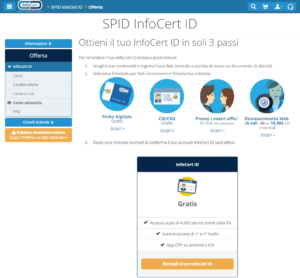
Da qui ha inizio la procedura che, in primo luogo, ti richiederà di scegliere e indicare i tuoi dati di accesso:
- un Nome utente/User ID univoco, che può coincidere anche con un indirizzo e-mail;
- una password che rispetti le indicazioni fornite (minimo 8 caratteri, caratteri maiuscoli e minuscoli, uno o più numeri e almeno un carattere speciale, non più di due caratteri identici consecutivi);
- un indirizzo e-mail, anch’esso univoco, al quale hai libero accesso (poiché ti verrà richiesto di confermarlo).
Dopo aver spuntato le caselle relative al trattamento dei dati e validato l’indirizzo e-mail fornito, andando avanti nel processo di richiesta, ti si chiederà di indicare:
- informazioni di sicurezza e recapito telefonico (ti servirà in seguito per attivare l’app di Infocert ID e generare i codici OTP in fase di autenticazione con SPID)
- dati personali;
- dati di un documento di identità valido;
- il metodo di riconoscimento prescelto (scopri i metodi di riconoscimento disponibili).
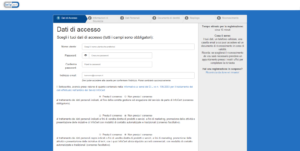
Puoi trovare informazioni più dettagliate sulle attività da compiere in questa fase, e su tutti i dati da inserire, nella nostra Guida alla richiesta di una identità infoCert ID.
SECONDO PASSO: SCARICARE E INSTALLARE L’APP INFOCERT ID
Completata la procedura di richiesta ed effettuato il processo di riconoscimento che convalida la tua identità, è il momento di procurarsi l’app di InfoCert ID.
Questa ti servirà per generare i codici OTP (One Time Password), ovvero password temporanee necessarie per l’autenticazione ai servizi online con SPID. Puoi scaricare l’app da Play Store, App Store e Microsoft Store e installarla su dispositivi con sistema operativo Android, iOS e Windows.
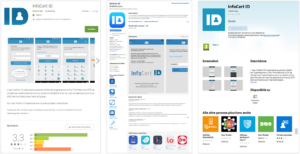
Dopo aver ricevuto la mail che conferma l’attivazione della tua Identità Digitale InfoCert potrai attivare l’app di InfoCert ID sui tuoi dispositivi.
Per procedere all’attivazione:
- apri l’app sul tuo smartphone o tablet;
- inserisci il nome utente e la password che hai creato in fase di richiesta del tuo InfoCert ID;
- inserisci il codice numerico che ti verrà inviato via sms per verificare il tuo numero di cellulare (quello indicato nella procedura di richiesta di SPID);
- imposta un codice di sblocco con cui potrai generare le OTP per l’accesso ai siti web con SPID.
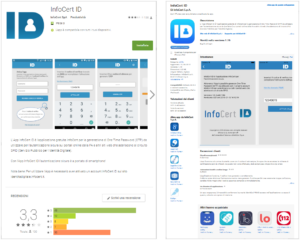
A questo punto hai tutto ciò che serve per accedere a qualunque servizio online consenta l’autenticazione tramite SPID.
TERZO PASSO: ACCEDERE AI SITI DELLA PA CON LE CREDENZIALI SPID E L’APP DI INFOCERT ID
Se hai completato i primi due passaggi della nostra guida, sei pronto per accedere a tutti i servizi online della Pubblica Amministrazione attivi sul circuito SPID con le tue credenziali e l’app di InfoCert ID.
Per prima cosa, dal tuo PC, smartphone o tablet, collegati ad Internet e vai sul sito web della PA o dello specifico servizio online di tuo interesse. Puoi consultare l’elenco aggiornato di tutte le Pubbliche Amministrazioni e i servizi SPID disponibili, e i link agli stessi, su https://www.spid.gov.it/servizi.
Giunto sulla pagina di login del sito del servizio online della PA di tuo interesse, scegli “SPID” come metodo di autenticazione, clicca sul bottone “Entra con SPID” e seleziona “InfoCert ID” dal menu a tendina.
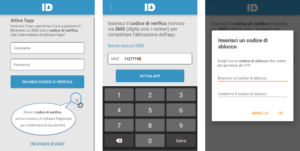
Verrai reindirizzato su una schermata di InfoCert ID dedicata al servizio online a cui intendi accedere. Inserisci qui il tuo nome utente e password (quelli prescelti in fase di registrazione, nel primo passaggio della nostra guida) e clicca ancora su “Entra con SPID”.
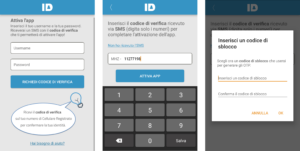
Alla schermata successiva ti verrà richiesto di inserire un codice OTP, da generare tramite l’app di InfoCert ID.
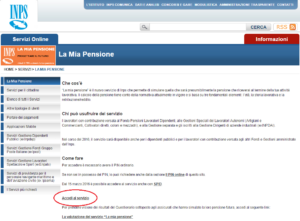
A tal punto prendi lo smartphone o il tablet su cui hai installato ed attivato l’app di InfoCert, aprila, inserisci il codice di sblocco impostato in fase di attivazione dell’app e fai tap su “Genera OTP”.
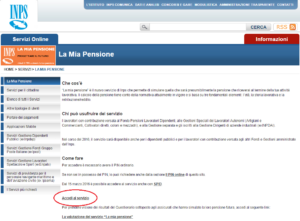
Ecco la password temporanea che dovrai inserire nel form indicato alla Figura 8 prima che scada il tempo visualizzato al di sotto della One Time Password.
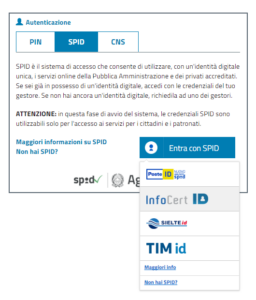
Digitata l’OTP all’interno del form clicca per un’ultima volta sul bottone “Entra con SPID”.
Seguirà una schermata in cui ti verrà richiesto di autorizzare InfoCert a comunicare le tue informazioni al sito della PA in oggetto, per garantire che tu sia realmente tu. Cliccando su “Continua” il gioco è fatto.
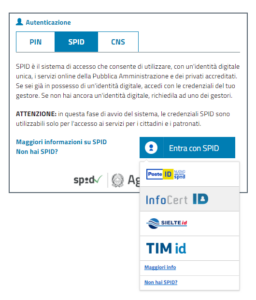
A questo punto sei autenticato sul sito web della Pubblica Amministrazione in oggetto e pronto a proseguire la navigazione utilizzando il servizio online (o i servizi nel caso di un accesso unico per tutti o una parte di quelli disponibili) di tuo interesse.
I passaggi da compiere sono gli stessi per tutti i siti web della Pubblica Amministrazione (e speriamo presto anche di aziende private) che offrono l’autenticazione degli utenti tramite SPID.
HAI BISOGNO DI ALTRO AIUTO SU INFOCERT ID?

dai uno sguardo alle guide!
aggiornato il 3 gennaio 2018





